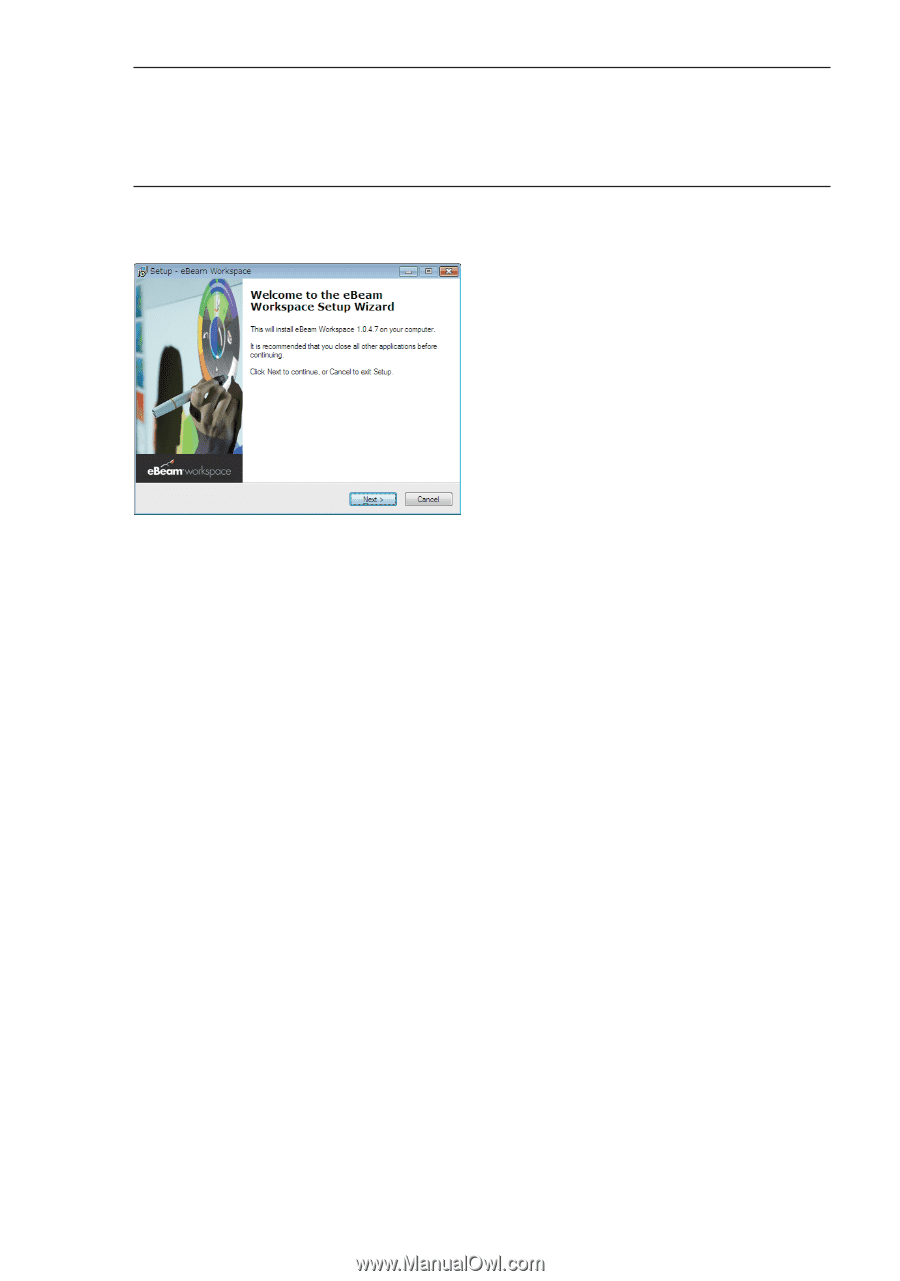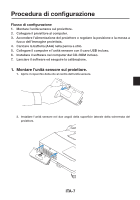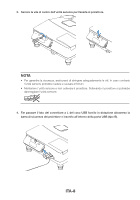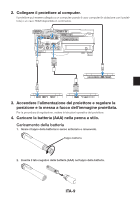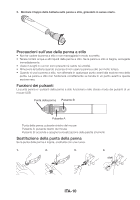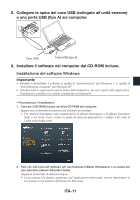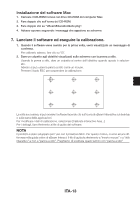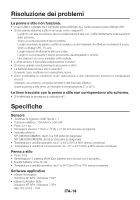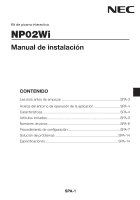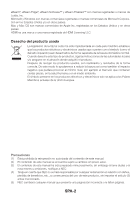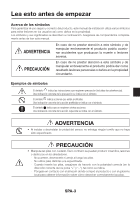NEC NP-UM330X NP02Wi Installation Manual - Page 58
ITA-12
 |
View all NEC NP-UM330X manuals
Add to My Manuals
Save this manual to your list of manuals |
Page 58 highlights
NOTA Non è possibile installare sia il software per business (eBeam Workspace) sia quello educativo (eBeam Education Suite) sullo stesso computer. Se uno dei software è già installato sul computer e si desidera installare l'altro, disinstallare prima il software già installato, quindi installare l'altro. 3. Selezionare la lingua da usare. Appare la schermata di configurazione. 4. Adesso operare seguendo i messaggi che appaiono su schermo. • Procedura per la disinstallazione Preparazione: prima di disinstallare, chiudere il software che si deve disinstallare. Disinstallare il software in qualità di "amministratore" per Windows 7, in qualità di "amministratore computer" per Windows XP. Per Windows 7 1. Fare clic su "Avvia" → "Pannello di controllo". Appare la schermata del pannello di controllo. 2. Fare clic su "Aggiungi/Cancella un programma". Appare la schermata aggiungi/cancella programmi. 3. Selezionare il programma da disinstallare dall'elenco. 4. Fare clic su "Disinstalla/Modifica o Disinstalla". Se appare la schermata di controllo account utente, fare clic sul pulsante Continua (C). 5. Seguire le istruzioni che appaiono sullo schermo. Per Windows XP 1. Fare clic su "Avvia" → "Pannello di controllo". Appare la schermata del pannello di controllo. 2. Fare clic su "Aggiungi/Cancella un programma". Appare la schermata aggiungi/cancella programmi. 3. Dall'elenco, selezionare il programma da disinstallare, quindi fare clic su "Cancella". 4. Adesso operare seguendo i messaggi che appaiono su schermo. ITA-12